Gerelateerd - Hardware
Gerelateerd - Chkdsk ( = Check Disk ) / Harddisk foutcontrole & reparatie
Gerelateerd - Error 0xc000000e
CRC Error, Cyclic Redundancy Check error
Data redden vanaf een schijf met een CRC-error
Uit de praktijk
Probleem
We benaderen vanuit de Windows 10 verkenner een externe harddisk D: .
Wanneer we de schijf D: proberen te openen via de verkenner dan komt
de schijf D: met de navolgende foutmelding:
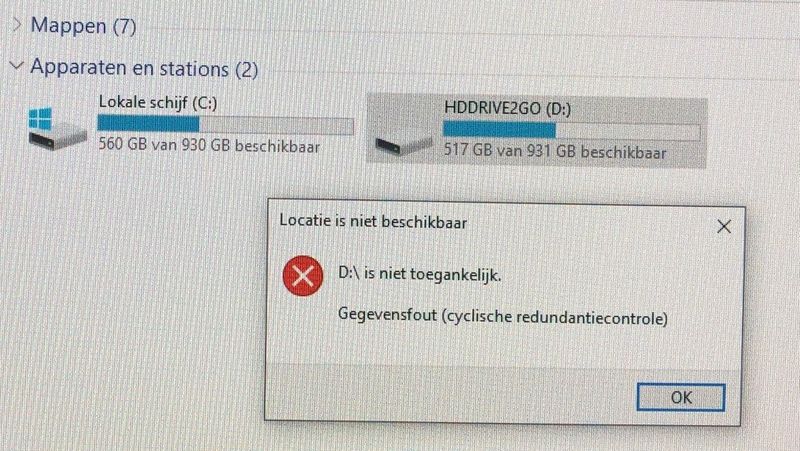
De schijf D: is via de Windows-verkenner niet meer benaderbaar.
Oplossing, redden data
Zijn we nu alle data van de schijf D: kwijt?
In ons geval niet helemaal. We konden nog een belangrijk deel van de data redden
van de schijf D: .
Dit hebben we alsvolgt gedaan, in 3 stappen:
Stap 1 van 3
De defecte schijf D: repareren mbv het commando: chkdsk
- Koppel de externe defecte schijf D: aan de computer.
- In ons geval was het een externe schijf D: met de CRC-error
- Klik nu met de rechter muisknop de Windows 10 Startknop.
- Kies uit het menu: Windows PowerShell (Admin)
- Voer nu het navolgende commando in:
chkdsk /?
U ziet nu alle commando's van: chkdsk
We gaan de schijf D: met de CRC-error nu eerst controleren op fouten.
We typen nu het navolgende commando in:
chkdsk D: /F /X /R
Het uitvoeren van het hierboven vermelde commando kan vele uren duren!
We hebben het commando hierboven 2 x uitgevoerd.
Dat duurde dus vele uren ...
Doel is om de defecte schijf D: nog zo veel mogelijk te repareren, waar t nog kan
op de schijf D: .
Stap 2 van 3
sfc commando uitvoeren
- Klik nu met de rechter muisknop de Windows 10 Startknop.
- Kies uit het menu: Windows PowerShell (Admin )
- Voer het navolgende commando in:
sfc /scannow
Dit commando repareert windows bestanden
Typ daarna het commando: exit in en druk op de enter-toets.
Start daarna de computer opnieuw op.
Stap 3 van 3
Data redden ( voor wat nog kan )
- Klik nu met de rechter muisknop de Windows 10 Startknop.
- Kies uit het menu: Windows PowerShell (Admin )
- Voer het navolgende commando in:
xcopy /?
U ziet nu alle commando's van: xcopy
Data-recovery, stap 1 van 3
We gaan nu alle data van schijf D: met de CRC-error zoveel mogelijk
over-kopiëren naar een andere externe, maar goede schijf E:
Koppel een andere externe schijf E: aan de computer ( HDD / SSD / USB-stick ).
Voer nu achtereenvolgens de navolgende 2 commando's in:
MD E:\data
XOPY D:\*.* E:\data /S /C
De data van schijf D: met de CRC-error wordt nu zo veel mogelijk over-gekopieerd
naar schijf E: in de map \data
Op deze wijze kon nog veel data gered worden van de defecte schijf D:
Daarna Stap 1 hierboven nogmaals uitgevoerd, in een poging nog meer data te redden.
Data-recovery, stap 2 van 3
Een alternatief om data van een schijfstation te kopieren welke CRC-errors bevat
is door gebruik te maken van het programma: Unstoppable copier van Roadkil.net,
zie de link hieronder. Dit programma kan in een hoog tempo de files op een zeer
gebruikersvriendelijke manier overkopiëren naar een ander schijf-station/map.
Dit programma negeert de fouten welke het tussentijds tegenkomt op de bron-schijf en blijft
doorgaan met het kopieren van de data naar de doel-schijf, welke het vinden kan.
We hebben het programma gebruikt en het programma bevalt zeer goed.
Het programma kopieert ook netjes de data naar de doelschijf in de juiste mappen, zoals
de data ook op de bron-schijf staat.
Het programma negeert CRC-errors tijdens het kopiëren.
LINK - Roadkil.net - Unstoppable copier
Data-recovery, stap 3 van 3
Er stond meer data op de defecte CRC-error schijf dan wat de bovenste
2 stappen konden vinden. De 3e methode welke we gebruikt hebben om
alle goede bestanden van de schijf af te kopiëren is door gebruik te
maken van het programma: Recuva.
Recuva scant de hele harddisk en maakt van alle gevonden bestanden 1 grote
lijst en geeft aan welke bestanden in tact zijn en welke niet meer.
Daarna sorteren op de kwalitiet van de bestanden en daarna alle bestanden van
goede kwaliteit selecteren en daarna overkopieren naar een andere goede
schijf.
Recuva kon nog vele goede bestanden vinden welke de 2 hierboven vermelde
stappen niet meer konden vinden. Nadeel was echter dat Recuva alle gevonden
bestanden van goede kwaliteit in 1 map deponeert op de goede schijf ( doelstation ).
Daar zitten dus allerlei bestanden in: foto's, worddocumenten, video's, .pdf bestanden
etc. etc. Het programma vond nog duizenden goede bestanden op de CRC-error schijf.
Recuva kunt U downloaden via de link hieronder. We hebben gebruik gemaakt van de
gratis versie van Recuva.
LINK - Recuva
CRC Error, Cyclic Redundancy Check error
Een harddisk mag niet met foutmeldingen komen. Indien U een CRC foutmelding krijgt m.b.t. uw harddisk, dan
is het beste advies om maar eens heel snel afscheid te nemen van uw harddisk en z.s.m., indien
nog mogelijk. al uw data over te zetten op een andere goede harddisk of SSD.
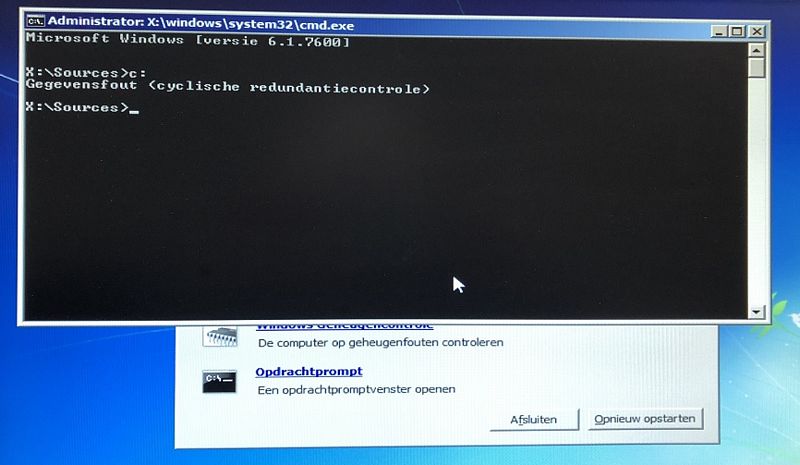
LINK - Cyclic redundancy check ( info op Wikipedia )
LINK - Stellar - How to Fix Cyclic Redundancy Check Data Error
LINK - Cisco - CRC Error and input Error how can fix these
LINK - Lifewire - CRC Error: What It Is and How to Fix It
LINK - Setra - What is CRC ERROR?
LINK - Wikihow - How to Fix a Cyclic Redundancy Check Error
LINK - Drivereasy - Data error (cyclic redundancy check)
Roadkil.net - Unstoppable copier
LINK - Roadkil.net - Unstoppable copier ( dit programma negeert fouten tijdens het kopieren )
FOTOS
LINK - Cyclic Redundancy Check error
LINK - CRC Error
VIDEOS
VIDEO - Error Detection and Correction 2: Cyclic Redundancy Check
VIDEO - How to Fix Virtual Disk Manager Data error Cyclic redundancy check
VIDEO - How to Fix Data Error (Cyclic Redundancy Check)?
VIDEO - CRC Error Fixed! Cyclic Redundancy Error
VIDEO - Recover data from corrupt hard drive,format, RAW of CRC error
VIDEO - How do CRCs work?
|
|